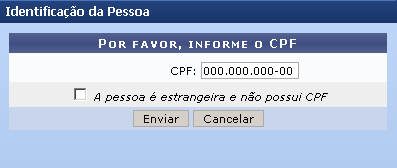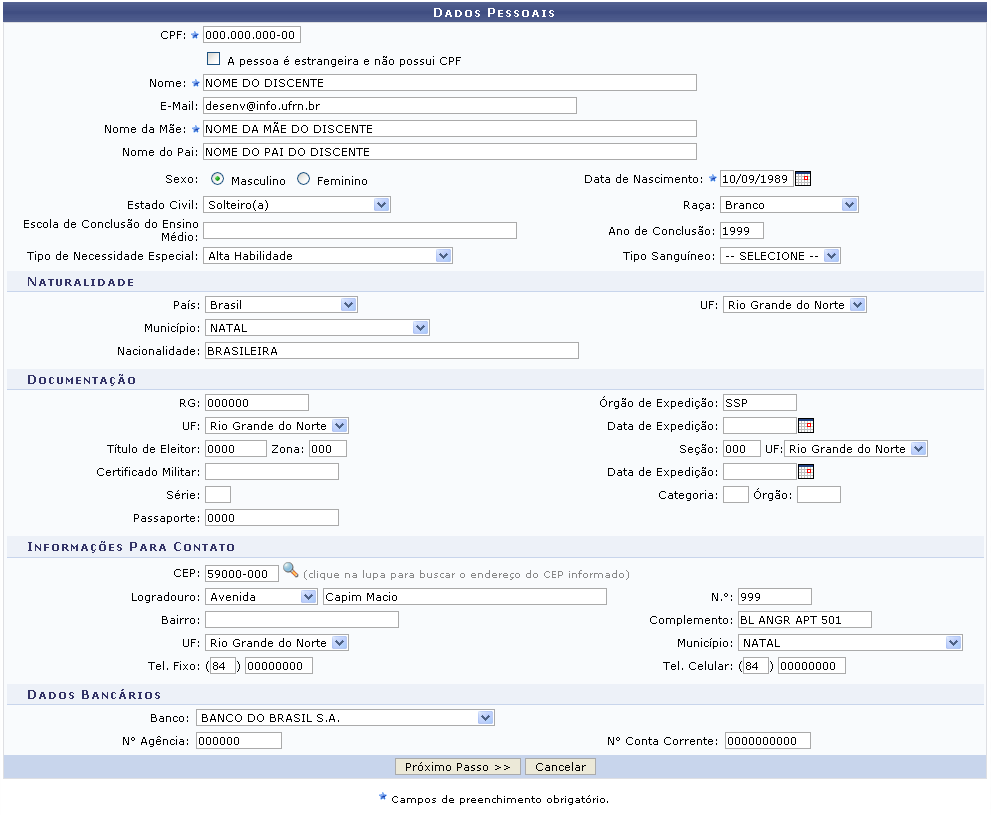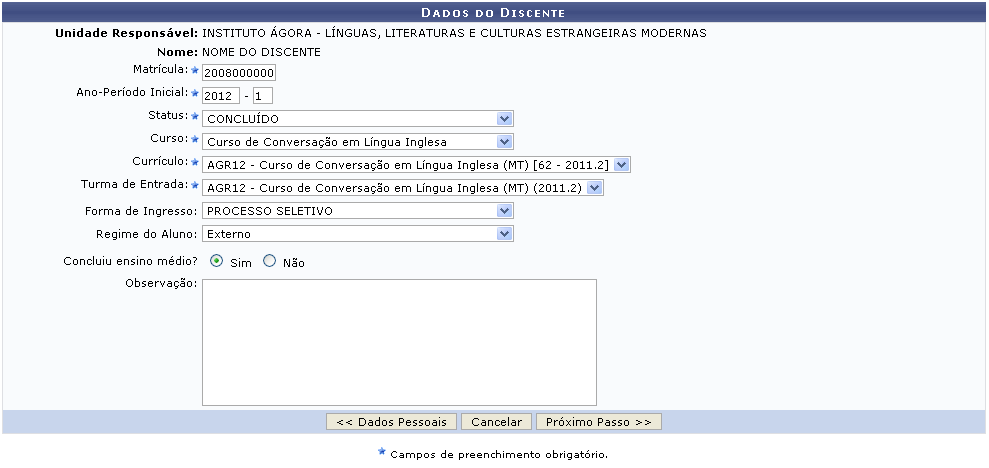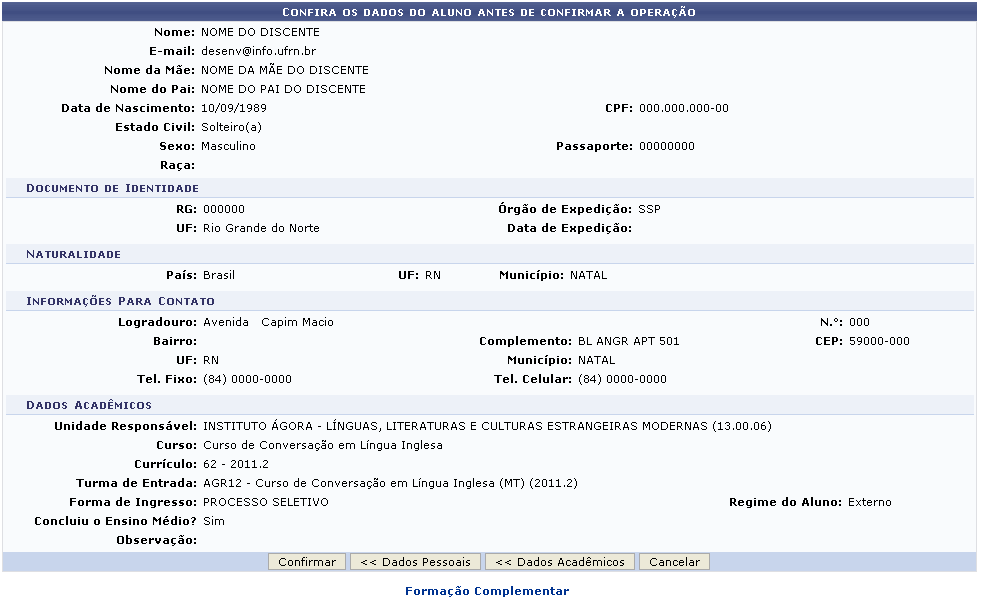Cadastrar Discente Antigo
| Sistema | SIGAA |
| Módulo | Formação Complementar |
| Usuários | Gestores de Formação Complementar |
| Perfil | Gestor Formação Complementar |
Esta funcionalidade permite que seja realizado o cadastro de um discente antigo. Dessa forma, será necessário informar os dados pessoais e acadêmicos do discente, para que essa operação seja realizada de forma correta.
Para utilizar esta funcionalidade, acesse o SIGAA → Módulos → Formação Complementar → Aluno → Aluno → Cadastrar Discente Antigo.
A tela a seguir será gerada pelo sistema, permitindo que o usuário informe a Identificação da Pessoa.
Caso desista da operação, clique em Cancelar e confirme a desistência na janela que será exibida posteriormente. Esta mesma função será válida sempre que estiver presente.
O usuário deverá fornecer o número do CPF do discente antigo. Caso o discente seja estrangeiro, assinale a opção A pessoa é estrangeira e não possui CPF, ao selecionar esta opção, o campo CPF ficará indisponível para o preenchimento.
Exemplificamos com o CPF 000.000.000-00.
Para dar continuidade com a operação, clique em Enviar. A tela a seguir será gerada pelo sistema.
O usuário poderá informar os seguintes dados:
- CPF: Informe a numeração do cadastro de pessoa física;
- A pessoa é estrangeira e não possui CPF: Assinale esta opção se o discente for estrangeiro e não possuir CPF;
- Nome: Forneça o nome completo do discente antigo que deseja cadastrar;
- E-Mail: Se desejar informe o e-mail do discente;
- Nome da Mãe: Informe o nome completo da mãe do discente;
- Nome do Pai: Informe o nome completo do pai do discente;
- Sexo: Opte por selecionar entre Masculino ou Feminino;
- Data de Nascimento: Digite a data desejada ou selecione-a no calendário exibido ao clicar em Calendário;
- Estado Civil: Selecione dentre as opções disponibilizadas pelo sistema;
- Raça: Selecione dentre as opções listadas pelo sistema;
- Escola de Conclusão do Ensino Médio: Informe o nome da escola de conclusão do ensino médio;
- Ano de Conclusão: Informe o ano de conclusão do ensino médio;
- Tipo de Necessidade Especial: Escolha o tipo de necessidade especial dentre as opções listadas pelo sistema;
- Tipo Sanguíneo: Selecione o tipo sanguíneo desejado dentre as opções listadas pelo sistema;
- País: Forneça o país selecionando dentre as opções disponíveis no sistema;
- UF: Informe a unidade federativa em que o discente nasceu;
- Município: Forneça o município em que o discente nasceu;
- Nacionalidade: Informe a nacionalidade do discente;
- RG: Forneça o número da identidade do discente;
- Órgão de Expedição: Informe o órgão de expedição do RG;
- UF: Informe a unidade federativa que o documento de RG foi expedido;
- Data de Expedição: Digite a data de expedição do RG ou selecione-a no calendário exibido ao clicar em Calendário;
- Título de Eleitor: Forneça a numeração do título de eleitor;
- Seção: Forneça a seção do título de eleitor;
- UF: Informe a unidade federativa do título de eleitor;
- Certificado Militar: Caso o discente possua certificado militar, informe-o;
- Data de Expedição: Digite a data de expedição do certificado militar ou selecione-a no calendário exibido ao clicar em Calendário;
- Série: Forneça a série do certificado militar;
- Categoria: Informe a categoria da certificação militar;
- Órgão: Forneça o órgão de certificação militar;
- Passaporte: Caso haja, informe a numeração do passaporte do discente;
- CEP: Forneça o código de endereçamento postal do discente, ou utilize o ícone da Lupa para procurá-lo;
- Logradouro: Forneça o endereço que o discente reside;
- N.°: Informe a numeração residencial do discente;
- Bairro: Forneça o bairro em que reside o discente;
- Complemento: Caso haja complemento, forneça-o;
- UF: Informe a unidade federativa em que reside o discente;
- Município: Informe o município em que reside o discente;
- Tel. Fixo: Casa haja, informe o número de telefone fixo;
- Tel. Celular: Forneça o número de telefone celular;
- Banco: Selecione o banco desejado dentre as opções listadas pelo sistema;
- N° Agência: Informe a numeração da agência do discente;
- N° Conta Corrente: Forneça a numeração da conta corrente do discente.
Exemplificamos com os seguintes dados:
- CPF: 000.000.000-00;
- Nome: NOME DO DISCENTE;
- E-Mail: desenv@info.ufrn.br;
- Nome da Mãe: NOME DA MÃE DO DISCENTE;
- Nome do Pai: NOME DO PAI DO DISCENTE;
- Sexo: MASCULINO;
- Data de Nascimento: 10/09/1989;
- Estado Civil: Solteiro(a);
- Raça: Branco;
- Ano de Conclusão: 1999;
- Tipo de Necessidade Especial: Alta Habilidade;
- País: BRASIL;
- UF: Rio Grande do Norte;
- Município: NATAL;
- Nacionalidade: BRASILEIRA;
- RG: 000000;
- Órgão de Expedição: SSP;
- UF: Rio Grande do Norte;
- Título de Eleitor: 0000 000;
- Seção: 000;
- UF: Rio Grande do Norte;
- Passaporte: 0000;
- CEP: 59000-000;
- Logradouro: Rua Capim Macio;
- N.°: 999;
- Complemento: BL ANGR APT 501;
- UF: Rio Grande do Norte;
- Município: NATAL;
- Tel. Fixo: (84) 00000000;
- Tel. Celular: (84) 00000000;
- Banco: BANCO DO BRASIL S.A.;
- N° Agência: 000000;
- N° Conta Corrente: 0000000000.
Após preencher devidamente os campos, clique em Próximo Passo. A tela seguinte será gerada pelo sistema, possibilitando que o usuário informe os Dados do Discente.
Caso queira retornar para a tela onde é possível que o usuário informe os Dados Pessoais do discente, clique em Dados Pessoais. Esta mesma função será válida sempre que estiver presente.
Nesta tela o usuário deverá informar os seguintes dados:
- Matrícula: Informe a matrícula do aluno;
- Ano-Período Inicial: Informe o ano e o período inicial;
- Status: Selecione o status dentre as opções listadas pelo sistema;
- Curso: Selecione o curso desejado dentre as opções disponibilizadas pelo sistema;
- Currículo: Selecione o currículo dentre as opções listadas, as opções disponíveis neste campo serão apresentadas de acordo com o Curso informado;
- Turma de Entrada: Selecione a turma de entrada dentre as opções disponíveis, esses critérios serão informados de acordo com o Curso e oCurrículo informado anteriormente;
- Forma de Ingresso: Selecione dentre as opções listadas pelo sistema;
- Regime do Aluno: Opte por selecionar entre Externo, Interno, Não Informado ou Semi-Interno;
- Concluiu ensino médio?: Opte por selecionar entre Sim ou Não;
- Observação: Se achar pertinente informe a observação desejada.
Exemplificamos com o preenchimento dos campos com as seguintes informações:
- Matrícula: 2008000000;
- Ano-Período Inicial: 2012-1
- Status: CONCLUÍDO;
- Curso: Curso de Conversação em Língua Inglesa;
- Currículo: AGR12 - Curso de Conversação em Língua Inglesa (MT) [62 - 2011.2];
- Turma de Entrada: AGR12 - Curso de Conversação em Língua Inglesa (MT) (2011.2);
- Forma de Ingresso: PROCESSO SELETIVO;
- Regime do Aluno: Externo;
- Concluiu ensino médio?: Sim.
Para dar prosseguimento com a operação, clique em Próximo Passo. A página a seguir será fornecida, permitindo que o usuário Confira os dados do aluno antes de confirmar a operação.
Clique em Dados Acadêmicos, se desejar retornar para a tela que permite o preenchimento dos Dados do Discente.
Para retornar para a página inicial do módulo, clique em Formação Complementar.
Para finalizar a operação de cadastro de um discente antigo, clique em Confirmar. A mensagem de sucesso da ação será exibida conforme a imagem a seguir.
Bom Trabalho!